Решение проблемы со сломанной кнопкой включения ПК
Опубликовано в Чиним компьютер
- Что делать, если не включается монитор
- Ремонт ПК
- Компьютерная помощь
Десктопный ПК в большинстве случаев включается и выключается с помощью кнопки на системном блоке. Срок службы этой детали обычно достаточно большой, и пользователи не сталкиваются с её ремонтом. Но, если кнопка вышла из строя, проблему желательно решить как можно быстрее – самостоятельно или обратившись к специалистам по ремонту. Можно найти и альтернативные способы запуска компьютера – но лучше всё-таки восстановить работу специально предназначенной для этого детали.
Диагностика неисправности
Признаки поломки кнопки включения не всегда получается распознать с первого взгляда. Особенно, если пользователь первый раз сталкивается с этой проблемой. Системный блок просто не включается – но, в принципе, это может быть связано с выходом из строя и блока питания (БП), и материнской платы, и даже сетевого фильтра, к которому подключён компьютер.
Системный блок просто не включается – но, в принципе, это может быть связано с выходом из строя и блока питания (БП), и материнской платы, и даже сетевого фильтра, к которому подключён компьютер.
Первое, что стоит проверить – наличие тока в электросети. Для этого в ту же розетку подключается другое устройство. Затем желательно убедиться, что причиной проблемы не стал повреждённый шнур питания или батарейка на системной плате. Проверить это можно, заменив их новыми деталями (батарейку придётся купить, а шнуры у владельца ПК часто остаются от предыдущих компьютеров).
Для следующего этапа проверки придётся снять крышку системного блока. Убедиться, что проблема в кнопке, поможет использование канцелярской скрепки для замыкания контакта, отвечающего за включение компьютера. Найти его можно, отключив провода, ведущие от передней панели системного блока к материнской плате. Разъём под названием Power следует извлечь, а контакты замкнуть. Если включения не произошло, причина проблемы заключается в чём-то другом.
Решение проблемы
После того как пользователь выяснил, что неисправной является именно кнопка, у него есть три варианта действий:
- Полностью заменить элемент, с помощью которого включается компьютер.
- Подключить к разъёмам включения кнопку перезагрузки.
- Обратиться в сервисный центр для ремонта системного блока.
Оптимальным вариантом может стать замена кнопки. Но, если у владельца ПК не получилось найти точно такой же элемент, или нет ни опыта, ни желания разбирать «системник», можно попробовать включать компьютер с клавиатуры.
Использование клавиатуры
Включать компьютер нажатием клавиши не так просто, как выключать. Для выключения на некоторых моделях клавиатур предусмотрен специальный элемент, обычно вынесенный в отдельный блок. Тогда как выключение возможно только после перенастройки BIOS.
Для настройки опции включения придётся выполнить такие действия:
- Перейти в BIOS (UEFI), нажав определённую комбинацию клавиш при включении компьютера.
 Но перед этим устройство всё-таки придётся включить замыканием контактов.
Но перед этим устройство всё-таки придётся включить замыканием контактов. - Найти вкладку Power Management Setup.
- Установить в качестве устройства для запуска клавиатуру. В более старых ПК такая возможность есть только для моделей с интерфейсом PS/2. В новых – есть устройства USB, включая не только клавиатуру, но и мышь.
Такая настройка позволит использовать для включения нажатие или определённых комбинаций клавиш, или любой из них. Настроить сочетания можно в том же интерфейсе BIOS. Проще всего установить нажатие любой клавиши или, например, пробел. Ещё удобнее включать ПК кнопкой мыши.
Подведение итогов
Несмотря на возможность включения ПК альтернативным способом, лучше всё-таки отремонтировать кнопку. А при покупке или сборке компьютера стоит обращать внимание не только на его технические характеристики, но и на качество сборки системного блока. Покупка хорошего «системника» позволит избежать проблем с включением на протяжении всего срока службы ПК.
Также стоит аккуратно обращаться с кнопкой и в процессе эксплуатации компьютера. В том числе, не бить по этой детали, не допускать попадания на неё воды и других механических повреждений.
ремонт компьютеров, компьютер, кнопка включения
- Просмотров: 4390
Похожие материалы
Как узнать о заражении компьютера с ОС Windows вирусом
июнь 29, 2020 8324
Появление вредоносного кода на компьютере с ОС Windows не всегда получается обнаружить…
Сборка игрового ПК для онлайн-игр в 2020 году (Wot, WoW, PUBG, Fortnite)
июнь 27, 2020 9397
Современные онлайн-игры требуют от геймера покупки достаточно мощного игрового…
Что это за процесс services.exe в Windows и может ли он быть вирусом?
июнь 25, 2020 9519
Системный процесс под названием services. exe не получится увидеть, открыв Диспетчер задач…
exe не получится увидеть, открыв Диспетчер задач…
Что это за процесс winlogon.exe в Windows, может ли он быть вирусом?
июнь 24, 2020 7745
Увидеть процесс winlogon.exe в Windows 7, 8 или 10 можно всего лишь, открыв Диспетчер…
Что такое процесс taskmgr.exe в Windows и может ли он быть вирусом?
июнь 23, 2020 6487
В списке программ Диспетчера задач любой версии Windows можно увидеть множество…
Что это за процесс taskhost.exe в Windows, может ли он быть вирусом?
июнь 22, 2020 9822
Попадание на компьютер с ОС Windows вирусов может сопровождаться и замедлением скорости…
Что это за процесс chrome.exe в Windows и может ли он быть вирусом?
июнь 21, 2020 6825
В списке процессов Диспетчера задач операционной системы Windows можно увидеть, какие…
Что это за процесс browser.
 exe в Windows и может ли он быть вирусом?
exe в Windows и может ли он быть вирусом?июнь 20, 2020 8520
На компьютере с операционной системой Windows наличие вирусов можно заметить по разным…
Пожалуйста, оцените Оценка 1Оценка 2Оценка 3Оценка 4Оценка 5Не работает кнопка включения компьютера
Обновлено — 2017-02-16
Есть такие корпуса, у которых через некоторое время на передней панели не работает кнопка включения компьютера. Она просто проваливается во внутрь корпуса. Мне в этом отношении очень «повезло». Наша организация закупила таких компьютеров целых пять штук. И буквально через месяц кнопки начали проваливаться во внутрь.
Вызвали мастера. Пришел, посмотрел, сказал, что мы сами виноваты, и ушел. В некотором я согласна с ним. Не надо жать на кнопки со всей дури, а еще лучше не покупать компьютеры в таких корпусах. Мало того, что в них кнопки вываливаются, так еще они и дребезжат, как консервная банка на сковородке.
Начальству главное подешевле, а остальное — ваши проблемы. Вот и сидят потом сотрудники за компьютерами, которые греются, как печки (особенно приятно летом), дребезжат, как консервные банки, гудят, как самолеты, и без конца ломаются.
Вот и сидят потом сотрудники за компьютерами, которые греются, как печки (особенно приятно летом), дребезжат, как консервные банки, гудят, как самолеты, и без конца ломаются.
Пришлось наплевать на гарантию, и вскрывать процессорный блок. Все равно никто компьютеры менять не будет, а если они и сделают что-то, то наверняка так, что через некоторое время опять придется везти в ремонт. Если у вас такая же проблема, то я смогу вам помочь.
Если у Вас кнопка включения компьютера постоянно западает внутрь корпуса, то лучше один раз потратить пару часов и сделать все, как положено, чем каждый раз материться и портить себе нервы. Тем более, что все что понадобится для этого, так это отвертка, плоскогубцы, и кусочек проволоки.
- Отключите от компьютера питание (лучше вообще отключить его шнур от розетки).
- Отсоедините сзади корпуса процессора все провода (кабель питания, монитора, мышки, клавиатуры, и т.д.). Если сомневаетесь, что потом правильно всё подключите, то запишите или зарисуйте их расположение на бумаге.

Вообще первое время лучше всё записывать или зарисовывать. Не надейтесь на свою память. По своему опыту знаю, что вас всё равно потом замучают сомнения, все ли правильно сделано. Так, что лучше поберегите нервы и время.
- Теперь поставьте процессор на стол. Уберите всё лишнее, чтобы не мешало вам. Закройте домашних животных, что бы они не прыгали, и не дай бог, не залезли внутрь блока.
- Снимите с себя статическое электричество, которое очень губительно для электронных деталей.
- Возьмите крестообразную отвертку, отвинтите винты сзади, чтобы открыть левую и правую стенки корпуса (бывают корпуса с защёлками, но у них таких проблем с кнопками нет).
Только смотрите не отвинтите винты, которыми крепиться блок питания к корпусу.
- Аккуратно потяните стенку на себя в сторону отвинченных винтов и снимите её.
- Тоже самое, проделайте со второй стенкой. Теперь найдите винты (обычно их шесть штук, по три с каждой стороны), которые крепят переднюю панель.
 Их необходимо отвинтить, чтобы добраться до кнопки.
Их необходимо отвинтить, чтобы добраться до кнопки.
- Снимите крышку передней панели. Старайтесь, чтобы провода, идущие от этой панели не оторвались, и не выскочили из своих гнёзд на материнской плате. А ещё лучше пока не открыли панель, зарисуйте все подключения проводов, которые идут от этой панели к материнской плате.
Теперь, если какой-нибудь проводок и выскочит, то вы всегда сможете его подключить. А вообще схема подключения всех проводов есть в описании на материнскую плату, которую должны дать вам при покупке компьютера. Так же можно найти описание материнской платы в интернете.
- После того, как вы открыли переднюю панель, найдите провалившуюся кнопку, вставьте её на место и прикрутите какой-нибудь проволочкой. Я делаю это обыкновенной канцелярской скрепкой.
- Теперь всё соберите в обратном порядке.
Больше эта кнопка вас не побеспокоит.
Починить такую неисправность можно практически в любом компьютерном корпусе, главное включить смекалку и не лениться.
На главную
« Где хранятся файлы Outlook Express?
Типы топологии сетей »
Исправить кнопку питания, не работающую с ПК Проблема
от Gadgets Feed
Неработающая кнопка питания Проблема с ПК — одна из самых неприятных компьютерных проблем, которые могут произойти. Процесс устранения этой проблемы обычно занимает всего несколько минут и не требует каких-либо специальных знаний, а только базовых навыков устранения неполадок. В этом сообщении блога мы рассмотрим пять шагов, которые вы можете предпринять, чтобы решить проблему с неработающей кнопкой питания на вашем ПК!
Содержание
5 шагов по устранению проблемы, связанной с тем, что кнопка питания не работает на ПК
Возможно, виновата кнопка питания, материнская плата, процессор и другие компоненты. Для начала следует выяснить, какой компонент компьютера вызывает проблему.
Вот несколько шагов, которые можно использовать для поиска и устранения проблемы с кнопкой питания. Выполняйте эти шаги последовательно, чтобы правильно диагностировать проблему и устранить ее в кратчайшие сроки.
Вам может понравиться: 6 простых способов включить ноутбук без кнопки питания
Шаг 1. Проверьте аппаратное обеспечение
Во-первых, убедитесь, что аппаратное обеспечение вашего ПК работает правильно. Если вы уверены, что все компоненты вашего компьютера в хорошем состоянии, переходите ко второму шагу.
Помните, что эта проблема может возникнуть из-за отсутствия питания от источника питания или неисправного/ослабленного провода, соединяющего компоненты компьютера.
Шаг 2. Проверьте кабели
Затем проверьте все кабели и соединения блока питания ПК, чтобы убедиться, что они подключены правильно.
Если вы недавно заменили или переместили какие-либо компоненты в своей системе, дважды проверьте, все ли подключено обратно. Если вы уверены, что все ваши соединения на месте, перейдите к третьему шагу.
Если вы уверены, что все ваши соединения на месте, перейдите к третьему шагу.
Шаг 3. Проверьте оперативную память
Другой возможной причиной является неисправность оперативной памяти, из-за которой компьютер может не включаться. Если вы обнаружите какие-либо проблемы с вашей оперативной памятью, например, если она не работает, и вы уверены, что она установлена правильно (и не загрязнена), может быть протестирована другая оперативная память, чтобы проверить, работает ли она.
Вы также можете очистить золотой слиток, используя ластик для карандашей и протирая его в том же направлении, что и золотые слитки на оперативной памяти.
Если у вас есть свободная оперативная память, вставьте ее в компьютер и посмотрите, загружается ли ваш компьютер. Если нет, то снова почистите оперативную память или попробуйте другую.
Шаг 4: Замените кнопку питания
Далее вам нужно будет узнать, действительно ли физическая кнопка вашего ПК сломана или не работает должным образом.
Если да, то существует несколько способов замены кнопки питания. Если вам удобно открывать свой компьютер, то, во что бы то ни стало, продолжайте.
Однако обратите внимание, что если физическая кнопка на внешнем корпусе вашего ПК сломана или неисправна и не работает должным образом, это может быть очень сложно исправить без замены всей материнской платы вашего ноутбука / настольного компьютера! Поэтому, прежде чем продолжить, убедитесь, что проблема не только в сломанной кнопке.
Действия по замене кнопки питания- Отсоедините разъем кнопки питания ПК от материнской платы.
- Чтобы снять пластиковую панель с корпуса, подденьте ее отверткой.
- Снимите переключатель питания с узла кнопки питания на передней панели. Вывести может быть сложно. В результате вам нужно будет применить силу, чтобы сломать печать.
- Можно купить и установить свежий; он будет правильно установлен, так как большинство переключателей имеют одинаковую форму и размер.

Шаг 5: Проверьте программное обеспечение!
Последним шагом является проверка программных проблем, которые могут быть причиной этой проблемы. Если на вашем компьютере установлено много системных программ или приложений, вероятно, эта проблема вызвана неисправной программой.
Простой способ проверить наличие каких-либо мошеннических программ, вызывающих проблемы с кнопкой питания, — перезагрузить компьютер в безопасном режиме, который временно отключает установку или обновление сторонних приложений, пока вы не сможете определить, вызывают ли они проблемы.
Если вы проверили все указанные выше параметры, но кнопка питания по-прежнему не работает, возможно, проблема связана с вашей материнской платой или программным обеспечением.
В этом случае мы рекомендуем вам обратиться в авторизованный сервисный центр ноутбуков, чтобы назначить диагностический тест.
Видеоруководство по исправлению неработающей кнопки питания
Кнопка питания не работает ПКЧасто задаваемые вопросы (кнопка питания не работает проблема ПК)
Почему кнопка питания моего компьютера не работает?
Есть несколько причин, по которым кнопка питания вашего компьютера может не работать. Например, может случиться так, что фактическая физическая кнопка на корпусе вашего ПК сломана и нуждается в замене, или может быть какая-то другая проблема с аппаратным обеспечением (например, материнской платой) или программной системой, вызывающей эту проблему.
Например, может случиться так, что фактическая физическая кнопка на корпусе вашего ПК сломана и нуждается в замене, или может быть какая-то другая проблема с аппаратным обеспечением (например, материнской платой) или программной системой, вызывающей эту проблему.
Кнопка питания моего компьютера не работает, и на мониторе раздаются 2 звуковых сигнала?
Поскольку вы упомянули два звуковых сигнала, проблема, скорее всего, связана с вашей оперативной памятью. Материнская плата не читает его правильно.
Просто выполните следующие действия:
1. Отсоедините силовой кабель от распределительного щита.
2. Извлеките чип(ы) ОЗУ из материнской платы
3. Удалите пыль или грязь с карт и слотов с помощью статической ткани/щетки, но будьте осторожны, чтобы щетинки не попали в слоты
5. Переустановите чип(ы) и еще раз проверьте надежность установки.
6. Подсоедините кабель, и он будет работать нормально системная плата. В этой статье рассматриваются все возможные причины того, что ваш компьютер не запускается, поэтому обратите внимание на инструкции, и вы сможете быстро включить его.
Кнопка питания на моей башне не работает
Оояманеко
- #1
Здравствуйте, я новичок в сборке компьютеров, поэтому я боюсь, что мог поджарить свой. Я действительно подозреваю, что я этого не делал, но это то, что произошло.
Я закончил работу с компьютером, и когда я включил блок питания, кнопка питания на материнской плате засветилась, поэтому я нажал кнопку своей башни, и ничего не сработало, поэтому я перенастроил шнуры F_PANEL, и вы знаете переключатель питания и все такое прочее. оказывается, он был настроен неправильно, поэтому я вставил их правильно и попытался снова включить компьютер, кнопка питания на материнской плате включается, но не кнопка питания на моей башне, и поэтому мой компьютер официально не включится, я предполагаю, и я беспокоюсь, что, возможно, поджарил свой компьютер, потому что, когда я вынул шнуры f panlle, я понял, что мой компьютер все еще включен, и сразу же выключил его, и я боюсь, что это могло поджечь материнскую плату, если кто-нибудь может мне помочь, это было бы замечательно, я схожу с ума и понятия не имею, в чем проблема, спасибо, что прочитали
 S. Моя кнопка башни не издает щелчка, когда вы ее нажимаете. Я не уверен, что это нормально, или она сломана, или что-то в этом роде, она просто не издает никаких звуков щелчка
S. Моя кнопка башни не издает щелчка, когда вы ее нажимаете. Я не уверен, что это нормально, или она сломана, или что-то в этом роде, она просто не издает никаких звуков щелчка
mailpup
Сообщений: 7 768 +842
- #2
Возможно, у вас неисправен выключатель питания на корпусе ПК. Проверьте это, используя переключатель сброса в качестве временного переключателя питания. Выключатель питания и переключатель сброса для практических целей одинаковы, за исключением, конечно, размера кнопки (в большинстве случаев). Если переключатель сброса работает и может запустить компьютер, значит, переключатель питания неисправен.
хопгоп1
Сообщений: 167 +33
- #3
Вы также можете закоротить два контакта питания чем-нибудь металлическим, чтобы проверить, не повреждены ли кнопки питания корпуса, как упоминалось в mailpup.
капитанкранки
Сообщений: 18 935 +7 875
- #4
Хорошо, имейте в виду, что вы также можете заблокировать кнопку питания в Windows. (Панель управления> параметры питания> когда я нажимаю выключатель питания, компьютер >>>> что-то делает).
Очевидно, что если вы не вносили изменения в эти настройки, это маловероятно. Но это возможно.
супермандиско
- #5
Мой друг-компьютерщик предложил заменить блок питания, и все получилось. Хотя подключение к сети было проблемой после его замены, мне пришлось перенастроить дату и время часов, а затем использовать восстановление системы. 9Это не связано с проблемой коммутатора, это плохой блок питания. Если блок питания действительно плохой, убедитесь, что он не включит компьютер после нажатия кнопки питания. ОП указал, что он думал, что это был переключатель и что, возможно, он поджарил свою материнскую плату, но он так и не ответил, поэтому мы не узнаем.
Чтобы пролить больше света на вашу проблему, это также похоже на то, что маленькая батарея на вашей материнской плате разряжена. Потому что даже при плохом блоке питания вам не придется сбрасывать дату. Вы можете проверить это, выключив компьютер, отсоединив шнур блока питания и, пока он отключен, попробуйте включить компьютер. Затем я оставил его на несколько минут (может быть, в этом нет необходимости, но это ничему не повредит), прежде чем снова подключить его и загрузить. Если дата и время неверны, батарея нуждается в замене.
Если дата и время неверны, батарея нуждается в замене.
ceh5702
Сообщений: 19 +3
- #7
Кнопка питания не может повредить блок питания. Силы в нем изначально не так уж и много. Он просто посылает сигнал на блок питания для включения. В качестве альтернативы, если у вас есть кнопка сброса, которая будет делать то же самое, если вместо этого вы подключите провод кнопки питания от корпуса к кнопке сброса. Иногда они заедают, а может вы не выровняли корпус и он потерся об отверстие, где находится кнопка питания. Иногда вы получаете плохой блок питания.
Кнопки питания не фиксируются при включении и выключении. Когда вы нажимаете один, он просто посылает сигнал низкого напряжения на блок питания, а затем блок питания активируется. Он работает так же, как кнопка дверного звонка на входной двери. Он называется мгновенным выключателем. Даже когда вы выключите компьютер, блок питания все еще считается включенным, и сигналы питания могут передаваться туда и обратно. Поэтому вам нужно отключить его от стены или задней панели ПК. Например, если вы двигаете мышью или нажимаете клавишу пробела на клавиатуре, это пробуждает ЦП компьютера из состояния сна с низким энергопотреблением. Поэтому убедитесь, что компьютер полностью выключен с помощью команды выключения, а затем отключите компьютер от сети.
Когда вы нажимаете один, он просто посылает сигнал низкого напряжения на блок питания, а затем блок питания активируется. Он работает так же, как кнопка дверного звонка на входной двери. Он называется мгновенным выключателем. Даже когда вы выключите компьютер, блок питания все еще считается включенным, и сигналы питания могут передаваться туда и обратно. Поэтому вам нужно отключить его от стены или задней панели ПК. Например, если вы двигаете мышью или нажимаете клавишу пробела на клавиатуре, это пробуждает ЦП компьютера из состояния сна с низким энергопотреблением. Поэтому убедитесь, что компьютер полностью выключен с помощью команды выключения, а затем отключите компьютер от сети.
Отсоединение от розетки или задней панели компьютера помогает. Большую часть времени материнская плата будет в порядке. Схема с ЦП имеет тенденцию автоматически отключаться, если становится слишком жарко или не хватает мощности. Плохой блок питания иногда вызывает скачок напряжения на компонентах и материнской плате. Оперативная память (DDR3) и диски могут быть повреждены с большей вероятностью. Часто подобное событие может повредить некоторые файлы на жестком диске или, что еще хуже, на SSD.
Оперативная память (DDR3) и диски могут быть повреждены с большей вероятностью. Часто подобное событие может повредить некоторые файлы на жестком диске или, что еще хуже, на SSD.
Перед подключением разъемов корпуса к материнской плате всегда полезно ознакомиться с руководством. Различные компании и бренды могут использовать немного отличающиеся сокращения. Полностью стандартизированного набора аббревиатур для разъемов и штекеров корпуса/материнской платы не существует.
Иногда на материнской плате происходит короткое замыкание, если компоненты или цепи материнской платы соприкасаются с металлическими частями корпуса. Это может быть зазор, касающийся задней части материнской платы, ослабленный винт под материнской платой или плата ввода-вывода, например, заземление видеокарты на металлический корпус. Если что-то действительно разочаровывает, пришло время разобрать все и протестировать вне корпуса на картонной коробке.
Последнее редактирование:
базз2004
Сообщений: 1,879 +307
- #8
Проблема с этими кнопками питания заключается в том, что часто вы вообще не нажимаете кнопку. Обычно это скрыто за косметической крышкой, которая сама по себе может иметь проблемы. Я испытал это вместе со многими другими людьми с Masterplug Power Tower. Я включил его постоянно, потому что он был таким темпераментным. Несколько дней назад он выключился навсегда, и я отключил его, чтобы проверить. «Кнопка» представляет собой диск, движущийся вверх и вниз в неглубокой трубке. Фактический выключатель питания не подключен к декоративной насадке. Я подозреваю, что это происходит с рядом рабочих столов.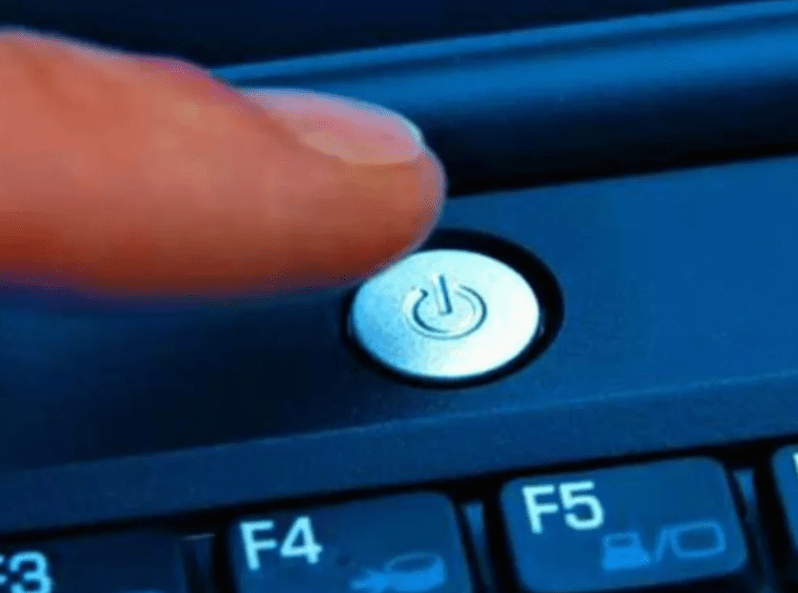
 Но перед этим устройство всё-таки придётся включить замыканием контактов.
Но перед этим устройство всё-таки придётся включить замыканием контактов.
 Их необходимо отвинтить, чтобы добраться до кнопки.
Их необходимо отвинтить, чтобы добраться до кнопки.
Ваш комментарий будет первым